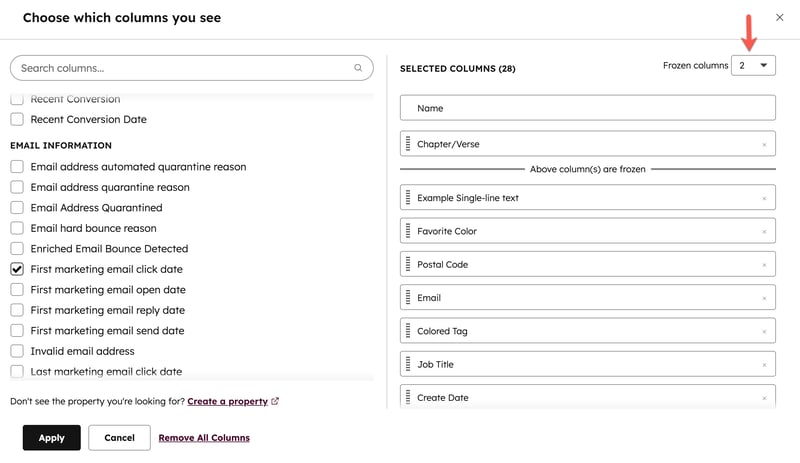- Knowledge base
- CRM
- Record
- Personalizzare le colonne della pagina indice
Personalizzare le colonne della pagina indice
Ultimo aggiornamento: 12 dicembre 2025
Disponibile con uno qualsiasi dei seguenti abbonamenti, tranne dove indicato:
Ogni pagina dell'indice degli oggetti ha delle viste che mostrano gruppi di record in base a criteri specifici. Per ogni vista, è possibile personalizzare le proprietà visualizzate come colonne della tabella. È inoltre possibile selezionare una proprietà per cui ordinare i record e l'ordine dell'ordinamento. È possibile gestire le colonne singolarmente o in blocco.
Se si visualizzano le offerte, i biglietti o i record di oggetti personalizzati nella vista scheda, si può imparare a personalizzare la vista scheda.
Aggiungere, spostare o rimuovere una singola colonna
Autorizzazioni richieste Per salvare le modifiche apportate a una scheda di visualizzazione è necessario l'utente che ha creato la scheda o i permessi di Super Admin.
È possibile gestire le colonne in una vista indice con azioni quali ordinare, congelare, aggiungere, rimuovere o riordinare.
- Passare a una scheda di visualizzazione.
- Fare clic sull'icona verticalMenu con tre punti verticali in una colonna esistente e selezionare una delle seguenti opzioni:
- Ordina crescente: ordina dal valore più basso a quello più alto.
- Ordina decrescente: ordina dal valore più alto a quello più basso.
- Congela colonna: mantiene la colonna presente quando si scorre la tabella delle proprietà.
- Aggiungi colonna: aggiunge una proprietà esistente o crea una nuova proprietà di testo, numero, data, file, utente o enumerazione. La creazione di una nuova proprietà apre un pannello a destra nella pagina dell'indice.
- Rimuovi colonna: rimuove la proprietà dalla vista.

- Utilizzare la maniglia di trascinamento dragHandle di una colonna per posizionarla nella posizione desiderata.
- Fare clic su Salva per salvare le modifiche.
Aggiungere, riordinare o rimuovere più colonne
Autorizzazioni richieste Per salvare le modifiche apportate a una scheda di visualizzazione sono necessari l'utente che ha creato la scheda di visualizzazione o le autorizzazioni di Super Admin.
Nell'editor di colonne, è possibile personalizzare più colonne di proprietà in una vista contemporaneamente. È anche possibile selezionare le colonne che devono rimanere visibili quando si scorre orizzontalmente la tabella delle proprietà.
- Passare a una scheda di vista.
- Fare clic sul pulsante Tipo di vista e selezionare Vista tabella.
- Fare clic su Modifica colonne.
- Nella finestra di dialogo:
- Aggiungi proprietà: aggiungere una proprietà come colonna. Nella sezione Scegli quali colonne visualizzare, selezionare la casella di controllo della proprietà.
-
Riordina le proprietà: organizza la visualizzazione delle proprietà. Nella sezione Colonne selezionate, utilizzare la maniglia di trascinamento dragHandle per posizionare le proprietà.
- Sposta in alto: imposta una proprietà come seconda colonna della vista. Nella sezione Colonne selezionate, passare il mouse su una proprietà e fare clic su Sposta in cima. Per impostazione predefinita, il nome del record sarà la prima colonna e non potrà essere rimosso.
-
Rimuovi proprietà: rimuove una colonna. Nella sezione Colonne selezionate, fare clic sulla x accanto a una proprietà. Se si desidera eliminare tutte le colonne, fare clic su Rimuovi tutte le colonne.
- Congela le proprietà: mantiene le colonne più a sinistra nella vista. Nella sezione Colonne selezionate, fare clic sul menu a discesa Colonne congelate e selezionare un numero. È possibile congelare fino a tre proprietà. Il numero selezionato includerà sempre la proprietà di visualizzazione principale, quindi selezionando 1 si congelerà solo la prima colonna predefinita (ad esempio, Nome per i contatti).
- Al termine, fare clic su Applica.
- Fare clic su Salva.